Создайте точку доступа Wi-Fi на своем устройстве.
Большинство из вас, возможно, знают, что вы можете превратить свой компьютер с Windows в точку доступа и, таким образом, поделиться своим Wi-Fi, но, как оказалось, вы также можете использовать свой Android в качестве повторителя WiFi.
В общем, вы можете создать точку доступа Wi-Fi на своем Android-устройстве, но это работает только с данными. Вы не можете поделиться WiFi с WiFi. Однако с приложением Netshare нет рута. вы можете создать точку доступа Wi-Fi из точки доступа Wi-Fi. И что самое лучшее, это не требует root-доступа. Здесь это не совсем идеальный вариант использования. так как вам все равно придется делиться Wi-Fi. Вот подробное руководство о том, как создать точку доступа Wi-Fi на Android, которая уже подключена к Wi-Fi.
Плюсы
Делитесь Wi-Fi-соединением прямо с устройства, которое у вас в руке
Минусы
Не работает, если гость планирует остаться более чем на несколько часов
Часть 3. Что делать, если вы потеряете файлы при использовании приложения WiFi Hacker
Проблема с использованием хакерского приложения WiFi заключается в том, что вы не уверены, что не потеряете файлы. Использование хакерского приложения WiFi немного рискованно, особенно если вы используете небезопасное приложение. Итак, внимательно прочитайте эту часть, чтобы узнать, что делать, если вы потеряете файлы при использовании хакерского приложения WiFi на своем iPhone.
Aiseesoft FoneLab Восстановление данных iPhone это лучшее программное обеспечение, которое позволяет вам восстановить данные на вашем устройстве iPhone. FoneLab от Aiseesoft имеет простой в использовании интерфейс, что позволяет новичкам легко использовать это приложение. Он также имеет несколько функций, таких как восстановление из файлов резервных копий iTunes, восстановление из iCloud и восстановление с устройств iOS. А благодаря новейшей функции вы можете передавать сообщения WhatsApp между устройствами iOS. Более того, его можно загрузить на всех мультимедийных платформах, таких как Windows, Mac и Linux. Так чего же ты ждешь? Бесплатно скачать это приложение и использовать его.

Относится к:
Приложения с глобальными базами данных паролей
Один из способов того, как подключиться к интернету соседа и получить доступ к Wifi, — подстановка и перебор паролей. Выполняется это, естественно, не вручную, а с помощью специальных программ с базами паролей глобального масштаба. Эти базы могли быть собраны после массового взлома почт, других аккаунтов или вайфай.
Важно! Все, что нужно сделать для выполнения этого способа — скачать и установить приложение, ввести свой регион и название от точки доступа. Далее приложение само определит и подскажет пароль, если он есть в базе. Наиболее популярными для этих целей стали следующие программы:
Наиболее популярными для этих целей стали следующие программы:
- WiFi You;
- Wi-fi map;
- Wi-Fi Passwords;
- Swift WiFi;
- Router Scan.
Использование WPS для подключения без пароля
WPS означает защищенную настройку Wi-Fi. WPS — это более старая технология, которая работает в сетях с использованием протокола безопасности WPA Personal или WPA2 Personal. WPS был заменен на DPP (протокол подготовки устройств), как описано в следующем разделе.
Примечание. В Android 10 и более поздних версиях используется более безопасное соединение Wi-Fi DPP (Wi-Fi Easy Connect)а не WPS. Этот раздел статьи был сохранен для более старых устройств, использующих WPS.
Без технической болтовни, WPS означает, что если маршрутизатор Wi-Fi находится в месте, физически доступном для гостей, они могут создать сетевое подключение к маршрутизатору, нажав кнопку на устройстве, а не вводя пароль. Как правило, у вас не было доступа к маршрутизаторам в общественном месте, но вы МОЖЕТЕ использовать WPS в жилом помещении, если арендатор или домовладелец разрешит вам “touch&rdquo. их маршрутизатор.
WPS был распространенным методом подключения гостевых пользователей в домашней или небольшой офисной среде. Поскольку люди за пределами здания или в нескольких комнатах не имели физического доступа к маршрутизатору, у них не было возможности тайно украсть услугу Wi-Fi. Только люди, которых вы пригласили, могли получить доступ к вашей сети Wi-Fi без пароля. Гораздо проще нажать кнопку на панели управления маршрутизатора, чем ввести 16-значный случайный код безопасности на крошечной клавиатуре смартфона.
Использовать WPS очень просто. Как правило, все, что вам нужно сделать, это убедиться, что у вас есть правильные настройки на вашем смартфоне (Android 9 или более ранней версии) или другом гостевом устройстве, а также обеспечить физический доступ к маршрутизатору. Вот как это сделать.
Примечание. Конкретные шаги могут незначительно отличаться в зависимости от вашей операционной системы и версии.
Использование WPS вместо пароля
- Запустите приложение “Настройки” с главного экрана.
- Перейдите к “Настройки сети и Интернета” .
- Нажмите “Wi-Fi”
- Выберите “Дополнительные настройки”
- Нажмите кнопку “Подключиться через WPS”.
- Далее должно открыться диалоговое окно с сообщением нажмите “кнопку WPS” на маршрутизаторе.
- У вас есть около 30 секунд, прежде чем протокол рукопожатия WPS отключится, после чего вам придется повторить этот шаг. Нажмите “кнопку WPS”, если вы еще этого не сделали— обычно она четко обозначена “WPS”
- Ваш телефон автоматически подключается к сети Wi-Fi, и вам не нужно повторять эти шаги, если вы не запретите устройству подключение к Wi-Fi.
Примечание. Для некоторых маршрутизаторов вместо кнопки используется PIN-код WPS. Вам нужно будет выбрать этот параметр в настройках Интернета и ввести PIN-код, который обычно находится на наклейке под маршрутизатором.
WPS был удобным и практичным методом подключения к сети Wi-Fi без пароля. Тем не менее, он был подвержен взлому паролей и SSID, в основном из-за взломанных устройств Интернета вещей (IoT) и перебора PIN-кода. Apple отказалась от поддержки стандарта WPS, а Android убрал эту опцию в обновлениях Android 9. Это заявление означает, что наша новая технология не будет иметь такой возможности. Конечно, вы уже читали кое-что из вышеизложенного.
Откройте настройки Wi-Fi в телефоне
Чтобы подключиться к сети Wi-Fi без пароля и логина, необходимо открыть настройки Wi-Fi на вашем телефоне. Это делается обычно следующим образом:
- Откройте главное меню телефона.
- Найдите иконку «Настройки» и нажмите на нее.
- В списке настроек найдите раздел «Сеть и подключения» или «Wi-Fi и сеть» и выберите его.
- На странице настроек Wi-Fi найдите переключатель, который позволяет включить Wi-Fi. Переключите его в положение «Вкл».
После того, как Wi-Fi будет включен, ваш телефон начнет автоматически сканировать доступные Wi-Fi сети в округе. Когда сканирование будет завершено, вы увидите список доступных сетей на экране.
Не рабочие способы
Есть и несколько старых способов, которые с 99.9% вероятности не будут работать в 2020 году. Однако знать о них как о «нерабочих» все-таки стоит. Поговорим о них вкратце.
Вытащить вручную
Для указанного способа требуются root права. Они открывают возможности к более гибкой настройке ОС, а также дают право скопировать и посмотреть файл сетевой конфигурации на стороннем устройстве. Раньше, чтобы получить root и найти нужный файл с паролями к Wi-Fi, пользователи устанавливали специальное приложение-браузер. Например, ES Datei Explorer. В нем они включали root-права и получали права на чтение файла «wpa_supplicant.conf». В нем в текстовом виде хранилась информация с ключами к беспроводным сетям.
Такой метод работал до версии Android 4.4.2. После этой редакции посмотреть любые текстовые документы стало невозможно, так как в операционную систему внедрили шифрование файлов.
Получить root права
Данный способ работал, если у пользователя уже были открыты root-права. В этом случае на смартфон устанавливали приложение «WiFi Key Recovery». Оно запускало поиск по файловой системе на предмет паролей к Вай-Фай. Спустя непродолжительное время пользователь мог видеть данные, которые получала программа из системных файлов. Однако обновление Android пресекло такую возможность. Теперь приложение выводит ряд зашифрованных символов, которые не дают доступа к вай-фай.
WiFi Map
Еще одно приложение, которое гарантирует подключение к более чем 2 100 000 точек Вай-Фай по всему миру. Данное приложение сегодня скорее не работает, чем может как-то помочь. Вся информация по ключам и уже не актуальны, так как после нескольких обновлений Android сведения о ключах вытащить очень сложно. А собрать свежую базу – еще труднее.
Как взломать точку доступа на Android?
Подобрать пароль к передатчику wi fi смартфона ещё интереснее. Часто соседи пользуются интернетом через своего сотового оператора. По результатам подобранного пароля получается определить ip адрес абонентов.
Существуют программные приложения для сканирования сетей:
- Wifi Password break;
- Для контроля wifi используют программу Wifikill;
- Wibr+ — служит помощником для взлома wi fi не имея особых навыков хакерства;
- WiHackmobile— простая программка для поиска паролей окружающих сетей;
- Wi-Lomster— популярное приложение для работы на смартфоне;
- WifiRouterkeygen — быстро подбирает пароли вай фай, чтобы подключиться к соседу. Интерфейс осваивается интуитивно и не требуется ознакомления с работой утилиты.
Перечисленные утилиты способны выявить наиболее привлекательную сеть для взлома.
Подключиться быстро не получиться, если сосед позаботился о защите wi fi:
- Сохранил длинный и сложный пароль;
- Сменил логины по умолчанию;
- Приобрёл последнюю версию роутера провайдера;
- Выключает передатчик, когда он не используется;
- Контролирует подключения и ввёл ограничения на количество устройств;
Сети с надежным уровнем шифрования ни с одной утилитой взломать нет шансов.
Если роутер отключится в момент сканирования, процедуру придётся начать сначала.
Утилита Wifikill помогает найти злоумышленников, использующих ваш роутер. Одним кликом заблокирует пользователя по ip адресу. Но он может сменить его, поэтому лучше выставить ограничения на количество подключаемых устройств. А лучше создать список разрешенных девайсов.
Пути решения проблем с соединением
Чтобы подключиться к большинству сетей wifi придется взламывать пароль. Простой путь решения с доступом к интернету это приобрести свой роутер и получить свой ip адрес для устройств.
Но пытливый ум всегда тянется к сложным задачам. Первым шагом становится поиск информации о новой сети и стоит ли пароль к вай фаю на роутере.
Узнать это можно после просмотра сведений текущего wifi. Открываем «Панель управления» и находим пункт сети интернет и переходим в «Центр управления сетями». Нам нужно открыть пункт «Подключение к сети».
В этом пункте можно посмотреть:
- Полный список доступных беспроводных сетей;
- Уровень сигнала вещания;
- Доступ к вай фаю. Если он открыт, то вам крупно повезло, пользуйтесь бесплатным wifi.
Взломать wifi получается при помощи программ для поиска подходящего пароля. Они запускаются на вашем ноутбуке и перебирают возможные вариации, пока не произойдет подключение.
Список всех текущих подключений отображается в самом роутере. Он всегда доступен на ПК, соединенным с ним локально через провод. Но редко кто контролирует свою сеть при стабильной работе передатчика. Один лишний сосед на «проводе» погоды не сделает, скорость значительно падает при огромном списке «халявщиков» wi fi.
Готовимся к атаке
Существует множество типовых атак на точки доступа Wi-Fi и специфических эксплоитов для определенных моделей с конкретными версиями прошивок. К типовым относятся методы подбора WPS PIN, вычисление ключей WEP и WPA2 по анализу перехваченных пакетов, а также принудительное переключение AP на более слабый алгоритм шифрования (WEP вместо WPA).
Особняком стоят методы социального инжиниринга: создание поддельных AP (идентичных атакуемой) для получения пароля от настоящей или же для проведения различных MitM-атак, а также деавторизация/глушение беспроводных клиентов и DoS как самостоятельные цели.
Самый универсальный способ атаки на точку доступа — вычисление ее ключа WPA2 по отдельным сообщениям (M1-M4) из перехваченных хендшейков. Он срабатывает практически всегда, но требует больших затрат (особенно времени). Перехват «рукопожатий» всегда выполняется в режиме мониторинга, который поддерживает далеко не каждый Wi-Fi-чип и драйвер. Для ускорения сбора хендшейков потребуется функция инжекта пакетов, которая деавторизует подключенных к AP клиентов и заставляет их чаще отправлять «рукопожатия». Она и вовсе встречается у единичных Wi-Fi-модулей.
За редким исключением предустановленные в смартфон драйверы не позволяют даже запускать режим мониторинга, да и альтернативные драйверы для встроенных чипов есть не всегда. Поэтому для взлома чаще используют внешние USB Wi-Fi адаптеры с hacker friendly чипами (преимущественно от Atheros и Ralink). Подробнее смотри в статье «Выбираем бюджетный адаптер для взлома Wi-Fi».
Однако есть и обходной путь, не требующий покупки оборудования или мучений с драйверами. У многих точек доступа с надежной защитой (вроде WPA2 PSK CCMP) порой оказывается разрешен WPS — дополнительный вариант авторизации по пин-коду. Этот пин часто остается дефолтным и легко вычисляется.
Теоретически у восьмизначного WPS-пина всего 100 миллионов комбинаций, из которых уникальны только 10 миллионов, так как последняя цифра — контрольная и зависит от других семи. На практике же достаточно перебрать только 11 тысяч вариантов из-за уязвимостей самого алгоритма (концептуально подобных найденным в LM-хеше, подробнее здесь).
Брутфорс 11 тысяч PIN-кодов при хорошем уровне сигнала займет примерно полдня, поскольку на проверку одного пина тратится от двух до десяти секунд. Поэтому на практике используются только самые быстрые атаки на WPS — по дефолтным значениям пинов и по их сниженной энтропии (pixie dust). Для противодействия брутфорсу пин-кодов и подключению к фейковой точке доступа между AP и клиентскими устройствами предусмотрен обмен хешами. По задумке они должны вычисляться на основе WPS PIN и двух случайных чисел. На практике многие роутеры либо генерируют предсказуемые числа, либо вовсе оставляют их нулевыми. Энтропия резко снижается, а механизм, задуманный для усиления защиты, из-за некорректной реализации лишь ослабляет ее. Также некоторые производители задают WPS-пин как производное от других известных значений (в частности, MAC-адреса). Такие точки доступа вскрываются практически мгновенно.
Актуальность WPS-атак состоит еще и в том, что в некоторых точках доступа функция Wi-Fi Protected Setup включена по умолчанию и не отключается штатными средствами. Из-за кривой прошивки девайса либо в его меню настроек нет соответствующего пункта, либо положение переключателя Enable/Disable в нем не играет роли. Видимо, это одна из причин того, почему в любом городе среди множества «защищенных» беспроводных сетей до сих пор хватает легких целей.
Часть 5. Часто задаваемые вопросы о том, как подключить WiFi без пароля
Что делать, чтобы подключиться, если я не знаю пароль WiFi?
Вы можете сделать следующее, если хотите подключиться к WiFi, но не знаете пароль. Во-первых, вы можете использовать средство поиска пароля WiFi, чтобы помочь вам найти пароль WiFi. Также есть сканер, который можно использовать для сканирования QR-кода.
Какое приложение лучше всего подходит для подключения к сети без пароля?
Мы можем использовать множество приложений для подключения к сети без пароля. Эти приложения идут без рута. Именно поэтому многие пользователи считают его лучшим. Это WiFi WPS WPA Tester, AndroDumper, WPS CONNECT и другие. Вы можете получить все это в Google Play Store или App Store.
Как я могу узнать пароль моей сети Wi-Fi?
Было бы лучше, если бы вы сделали некоторые вещи, чтобы узнать свой пароль от WiFi: подойдите к задней панели маршрутизатора и посмотрите наклейку на нем. Вы найдете его ключ доступа к Wi-Fi. Вы можете использовать имя пользователя и пароль для входа в свою администрацию, чтобы увидеть все свои данные, включая пароль.
Заключение
Все вышеперечисленные способы являются эффективными решениями для подключения к WiFi без пароля. Эти методы подходят для разных платформ, таких как Android, iPhone, Mac и Windows. Следуйте каждой детали, шагу и инструкции, чтобы процесс был успешным. Кроме того, этот веб-сайт также может предложить вам отличные решения для различных проблем. Ознакомьтесь с другими нашими статьями, чтобы мы могли помочь вам больше. Кроме того, не забудьте поделиться этой статьей, чтобы привлечь больше пользователей, с которыми вам может понадобиться помощь.
Вам это помогло?
372 Голоса
ДАСпасибо за то, что дали нам знать!НетСпасибо за то, что дали нам знать!
- Решения для исправления пароля WiFi
- Как поделиться паролем WiFi
- Как восстановить пароль WiFi
- Как изменить пароль Wi-Fi
- Как найти пароль от WiFi
- Как AirDrop WiFi пароль
- Как взломать пароль WiFi
- Как подключить Wi-Fi без пароля
Получение пароля средствами Андроид
Быстро узнать пароль от вай-фая можно при помощи функций самого же гаджета, работающего на базе Андроид. Для этого нужно выполнить такой алгоритм действий:
- Открыть папку «Настройки».
- Зайти в раздел «Беспроводные сети» и нажать на кнопку с обозначением Wi-Fi.
- Открыть «Режим модема» и выбрать «Точка доступа wi-fi».
- Нажать на кнопку «Настройки точки доступа».
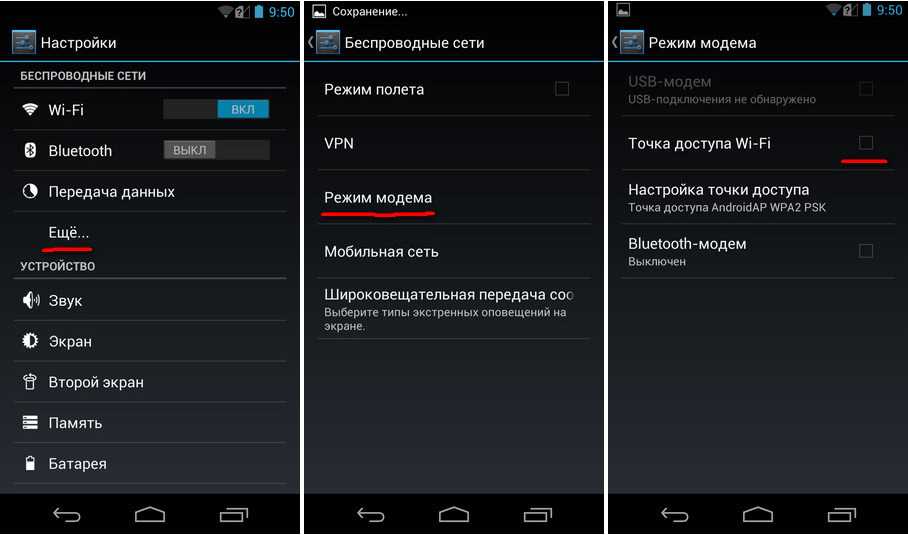
После этого появится окошко, в котором будут отображены пароли к каждой из доступных точек доступа беспроводной сети. Однако они будут закрыты, отмечены точками или другими знаками.
В конце строки с шифром нужной ТД будет значок «глазика». Нажав на него, пользователь может увидеть интересующий его код, и ввести его в соответствующей графе в своем телефоне.
Как узнать пароль через свой Андроид?

Программы взлома Wi-fi
В данном случае есть два способа, как выполнить эту операцию.
Способ 1. С Root—правами
- Скачайте любой файловый менеджер на смартфон, к примеру, Root Browser или ES Проводник
- Откройте его и пройдите путь /data/misc/wifi/. Нам нужен wpa_supplicant.conf, так как именно тут хранятся все данные о Wi—fi сетях и пароли к ним
- Через текстовый редактор смартфона запустите файл и спишите пароль напротив нужной вам сети
Способ 2. Без Root—прав
- Этот способ ещё проще, так как не требуется установка Root.
- Загрузите Wifi Key Recovery
- Откройте приложение и вам высветятся Wi—fi сети с паролями
- Запишите нужный и проверьте его работоспособность
Какие есть варианты
На любое действие всегда найдётся противодействие. Вот и с доступом к Wi-Fi дела обстоят так же. Чем сложнее становятся уровни защиты, тем более изощрённые способы находятся, чтобы её обойти. Также обстоят дела и с Wi-Fi. Самыми действенными способами защиты являются создание пароля и протоколы шифрования данных.
С протоколами шифрования дела обстоят намного сложнее — всё, что было зашифровано, можно расшифровать, вопрос лишь в том, сколько это потребует времени и ресурсов. Однако тема расшифровки данных — это несколько сложное дело, и требует некоторых базовых навыков, помимо всего остального. Поэтому мы отложим её в сторону, а вот о паролях поговорим немного подробней.
Просто и без усилий
Наиболее простым вариантом воспользоваться халявным Wi-Fi будет пойти в какой-нибудь крупный торговый центр или кафе, где для привлечения клиентов раздают бесплатный Wi-Fi, к которому можно подключиться безо всякого пароля и наслаждаться в своё удовольствие.
Другим вариантом, не требующим от вас больших усилий, будет вариант подключиться к Wi-Fi соседа, если он по своей доброте душевной или просто по наивности не установил пароль. Для этого перейдём в Пуск — Панель управления — Сеть и интернет — Центр сетевых подключений — Подключение к сети. Перед вами появится список доступных сетей и, если среди них обнаружится хотя бы одна отмеченная восклицательным знаком, можете торжествовать — это и будет ваш «добрый» сосед. Подключиться к нему разрешено в любое время, и можно этим воспользоваться.
Пароли бывают разные
Если всё же соседи у вас оказались жадными и бдительными, то надежда тоже не совсем потеряна. Для начала можно попробовать подобрать пароль вручную. По статистике, очень распространёнными являются пароли 1111, 1234, qwerty и так далее. Возможно, при наличии небольшой доли терпения и свободного времени, вам улыбнётся удача, но здесь давать какие-либо гарантии, что удастся подключиться, не будем — всё зависит от вашей удачи и изобретательности соседей. Шансы на успех, честно говоря, очень призрачные.
Ещё одним способом, как, не зная пароля, зайти в соседский Wi-Fi, будет использование программ для подборки паролей Aircrack-ng 0.9.3 win и CommView for Wi-Fi. Они обладают интуитивно понятным интерфейсом, что позволяет легко в них разобраться.
А работают они по следующему принципу: программа содержит базу паролей, начинает подбирать с наиболее популярных и по убыванию. Эта процедура может занять от нескольких часов, если у вас достаточно быстрый и современный компьютер, до нескольких недель, если это не так. Хватит ли вам терпения подобрать желаемый пароль…
Стоит или нет
Мы рассмотрели методы, как подключиться к Wi-Fi, не зная пароля. Они могут вам помочь, но стопроцентной гарантии нет. А если ещё и учесть, что использование чужого Wi-Fi не законно и может быть наказуемо как самим соседом, так и по закону, то, наверное, проще будет обратиться к Интернет-провайдеру и подключить собственный беспроводной интернет.
Смотрим пароль от Wi-Fi на телефоне без ROOT-прав
Важное условие: телефон должен быть подключен к Wi-Fi сети, пароль от которой нам нужно узнать
- Открываем на телефоне любой браузер и в адресной строке переходим по адресу 192.168.0.1, или 192.168.1.1. Чаще всего используются именно эти адрес. Но в зависимости от роутера и настроек, адрес может быть другой. Смотрите адрес на наклейке снизу роутера. Он может быть типа tplinkwifi.net. Более подробная информация есть в этой статье. У меня, например, роутер от TP-Link (инструкция: как зайти в настройки роутера TP-Link).
- Скорее всего появится запрос на ввод логина и пароля администратора. У вас должны быть эти данные. Этот логин и пароль никак не относится к Wi-Fi сети. Заводские (если вы их не меняли) должны быть указаны снизу роутера (обычно это admin и admin).
- Откроется веб-интерфейс роутера. Так как он у всех (на разных роутерах) разный, то нам нужно найти раздел с настройками Wi-Fi. Обычно он так и называется, или еще «Беспроводная сеть», «Беспроводной режим», «Wireless». Ну и там уже найти настройки пароля беспроводной сети, чтобы посмотреть его с телефона.
- Находим пароль и используем его для подключения других устройств. Обычно он указан в поле «Пароль беспроводной сети», «Wireless Key», «Wireless Password», «Пароль PSK», «PSK Key». При необходимости там же можно сменить пароль.
Подключение к открытой сети и изменение Mac—адреса

Как взломать Wi-fi соседа?
У некоторых владельцев Вай фай вместо пароля установлен фильтр по Mac—адресу. Тогда сеть будет как бы открытой, но соедениться с ней не получится. Как же осуществить взлом? Сначала разберем, что вообще такое Mac—адрес.
Он представляет собой индикатор, который идентифицирует каждое устройство в интернете. Чтобы узнать, какие допустимы адреса для роутера используйте программы сканеры, которые получают эти данные из передаваемых пакетов с информацией.
После получения нужных данных можно изменить адрес ПК на один из допустимых. Теперь вы можете без проблем пользоваться чужой сетью.
Для смены mac—адреса:
- Зайдите в Панель управления
- Перейдите в Центр управления сетями и общим доступом
- Далее кликните по изменению параметров адаптера
- Когда откроется новое окно, то перейдите в Свойства, где в сетях выберите настройку
- Далее вам нужен раздел Дополнительно, где активируется сетевой адрес
- Теперь укажите тот, который вам нужен
- Подтвердите изменения и переподключите интернет
Создайте точку доступа Wi-Fi на своем устройстве.
Большинство из вас, возможно, знают, что вы можете превратить свой компьютер с Windows в точку доступа и, таким образом, поделиться своим Wi-Fi, но, как оказалось, вы также можете использовать свой Android в качестве повторителя WiFi.
В общем, вы можете создать точку доступа Wi-Fi на своем Android-устройстве, но это работает только с данными. Вы не можете поделиться WiFi с WiFi. Однако с приложением Netshare нет рута. вы можете создать точку доступа Wi-Fi из точки доступа Wi-Fi. И что самое лучшее, это не требует root-доступа. Здесь это не совсем идеальный вариант использования. так как вам все равно придется делиться Wi-Fi. Вот подробное руководство о том, как создать точку доступа Wi-Fi на Android, которая уже подключена к Wi-Fi.
Плюсы
Делитесь Wi-Fi-соединением прямо с устройства, которое у вас в руке
Минусы
Не работает, если гость планирует остаться более чем на несколько часов
Выберите сеть без пароля и логина
Если вы хотите подключиться к Wi-Fi без пароля и логина, вам нужно найти открытую сеть, которая не требует аутентификации для доступа.
Чтобы найти такую сеть, вам необходимо:
| 1. | Откройте настройки Wi-Fi на своем телефоне. |
| 2. | Нажмите на кнопку «Сканировать» или «Обновить», чтобы найти доступные Wi-Fi сети в вашей области. |
| 3. | Просмотрите список доступных сетей и найдите те, которые не требуют пароля или логина. |
| 4. | Выберите открытую сеть, на которую вы хотите подключиться, и нажмите на ее название. |
| 5. | Дождитесь, пока ваш телефон подключится к выбранной сети. |
После этого, вы сможете использовать Wi-Fi на своем телефоне без пароля и логина. Однако, стоит помнить, что подключение к открытым сетям может быть менее безопасным, чем к защищенным сетям с паролем.
Взлом роутера
Вскрыть чужой роутер можно только в том случае, если есть проводное подключение к Wi-Fi или имеется информация о внешнем IP адресе. В таком случае можно попытаться найти логин и пароль для входа в панель управления.
Обратите внимание! В большинстве случаев данные остаются по умолчанию — admin/admin (логин/пароль). Ну, а в настройках уже находится пароль, который выложен в открытом виде
Взлом роутера
Обход фильтров
Можно столкнуться с тем, что точки доступа не пропускают пользователя только потому, что у него неподходящий МАС-адрес. В данном случае разговор идет даже не о взломе. Необходимо просто поменять МАС-адрес на определенный и уже спокойно настроить вай-фай соединение.
В данной ситуации причина может быть следующей:
- МАС-адрес внесен в черный список. То есть конкретный клиент просто не может подключаться к Сети. Можно использовать программу Macchanger;
- установлен белый список пользователей. То есть система будет подключать только определенные МАС-адреса. Нужно будет просмотреть данный список и подстроиться под него, подойдет программа Airodump-ng.
Защита сети
Как можно понять, обойти защиту Сети можно самыми разными способами. Чтобы предотвратить подобные действия, рекомендуется следовать простым советам:
- ставить сложный пароль как на вай-фай подключение, так и на сам роутер, который сложно будет узнать обычным подбором;
- поставить фильтр для МАС-адресов. В данном случае можно будет разрешать подключение только для определенных устройств;
- отключить функцию WPS.
Взлом с телефона
Почти все методы, из описанных ранее, можно использовать и на телефоне, необходимо только выбрать наиболее подходящий. Если чтобы разблокировать чужой Wi-Fi, нужно использовать отдельную программу, то не нужно искать ее в Сети. Можно просто посмотреть на официальных источниках вроде Google Маркет или App Store.
Важно! Найти на официальных магазинах что-то стоящее, что поможет сломать соседский вай-фай, можно, однако для этого придется хорошо покопаться
Смотрим сохраненный пароль от Wi-Fi на Android
Важное условие: нужны ROOT-права! Без них показанные ниже способы работать не будут! Но вы можете попробовать, вдруг у вас уже получены права суперпользователя. Ключ безопасности сети, который Android сохраняет при подключении к Wi-Fi хранится в отдельном файле
Если у вас получены права суперпользователя на вашем телефоне, то можно открыть этот файл и посмотреть пароль от своей сети. Или же использовать специальные приложения. Но они точно так же получают информацию о паролях из этого системного файла
Ключ безопасности сети, который Android сохраняет при подключении к Wi-Fi хранится в отдельном файле. Если у вас получены права суперпользователя на вашем телефоне, то можно открыть этот файл и посмотреть пароль от своей сети. Или же использовать специальные приложения. Но они точно так же получают информацию о паролях из этого системного файла.
Если у вас получен ROOT доступ, то сделайте следующее:
- С помощью любого проводника (RootBrowser (используется в примере), ES Explorer) открываем папку «wifi». Она находится во внутренней памяти телефона, по адресу data/misc/wifi
- В папке «wifi» находим файл wpa_supplicant.conf и открываем его с помощью текстового редактора. Возможно, на вашем телефоне (другой версии Android) этот файл с паролями будет называться иначе. Но он обязательно будет с расширением .conf.
- В этом файле хранится информация о всех беспроводных сетях, к которым был подключен телефон. Нам нужно найти свою Wi-Fi сеть. Ориентируйтесь по имени. Оно указано в строчке «ssid». А забытый пароль от Wi-Fi указан в строчке «psk». Смотрите пример на скриншоте ниже.
- Используйте пароль для подключения к своей сети. Ну и запишите его куда-то в надежное место, чтобы не забыть.
С помощью сторонних приложений
Так же нужны ROOT-права, так как программа просто извлекает пароли из файла, о котором я писал выше. А без особых прав доступ к этому файлу программа получить не сможет.
Я могу посоветовать следующие программы: WiFi Password, WiFi Key Recovery, WiFi Pass Recovery.
Небольшая инструкция:
- Установить из Play Market одно из перечисленных выше приложений. Можно установить какое-то другое приложение, которое так же позволяет просматривать сохраненные пароль от Wi-Fi сетей. В Play Market таких приложений хватает.
- Запустить приложение и найти в списке свою сеть ориентируясь по имени, которое указано напротив «SSID». Ниже, напротив «psk» или «PASS» будет указан пароль от вашей сети. На примере приложения WiFi Pass Recovery:Если пароли скрыты (в виде звездочек), то нужно нажать на отдельную кнопку (она выделена на скриншоте выше) и вы сможете их посмотреть.
Функция «Поделиться Wi-Fi» на смартфонах Xiaomi
Эта функция подойдет только для смартфонов от Xiaomi, и только в том случае, когда мы хотим поделиться паролем с другим телефоном, или планшетом. Если вы хотите узнать пароль для подключения ноутбука, например, то этот способ не подойдет. Так как сам ключ мы не увидим, только QR-код, который сможет прочитать другой телефон/планшет.
Откройте настройки Wi-Fi и просто нажмите на сеть, к которой подключен смартфон (ниже названия сети написано: «Нажмите, чтобы поделиться сетью»). Откроется окно с QR-кодом.
Его нужно отсканировать на другом телефоне и согласиться на подключение к беспроводной сети.
Если узнать пароль с помощью телефона не получилось, то не забывайте, что это можно сделать с помощью компьютера. Или подключить новое устройство по WPS. Я об этом писал в начале статьи, где оставил ссылки на подробные инструкции. В крайнем случае можно выполнить сброс настроек маршрутизатора, но тогда придется настраивать его заново.
54
1851600
Сергей
Android (смартфоны/планшеты)
Заключение
По сравнению с 2000-ми сетевые технологии стали гораздо надежнее и безопаснее. Тем не менее, описанные выше способы обойти защиту и воспользоваться чужим интернетом все равно остаются актуальными.
Так что как минимум элементарные меры предосторожности соблюдать все-таки стоит. Повторим их еще разок:
Повторим их еще разок:
● используйте сложные пароли
● регулярно меняйте пароли
● не «светите» точку доступа без необходимости
● регулярно обновляйте прошивку
● воздержитесь от использования «упрощающих» жизнь технологий с сомнительной безопасностью
Хочешь ещё?
Ищешь ответ на вопрос?
iPhones.ru
Недавно мне довелось проводить себе интернет в новой квартире. С целью обезопасить свою точку доступа я решил вспомнить методы «самостоятельного подключения» к чужому домашнему интернету эпохи моих студенческих лет и золотого века журнала Хакер, и прикинуть, работают ли какие-то из них до сих пор. Ниже вы узнаете о пяти самых распространённых способов попользоваться интернетом соседа…






![Топ-8 мощных хакерских приложений wi-fi для iphone и android [2024]](http://kokosclub.ru/wp-content/uploads/2/f/f/2ff925751b544921c57a0c702d7c2315.png)























